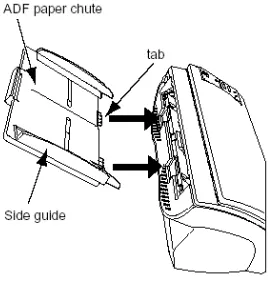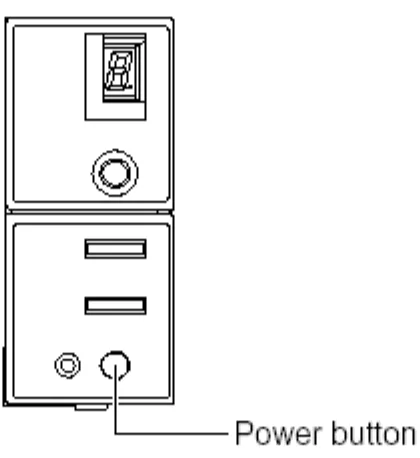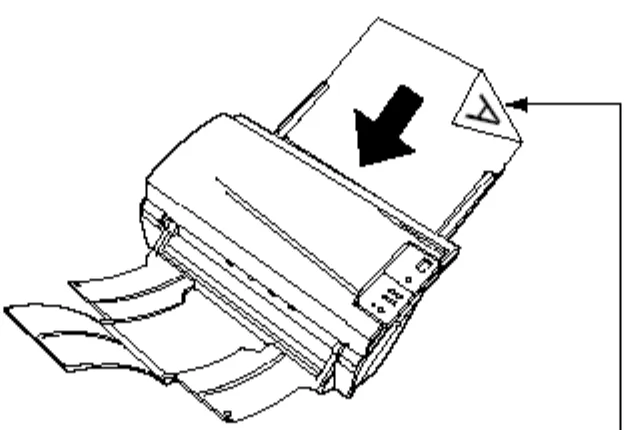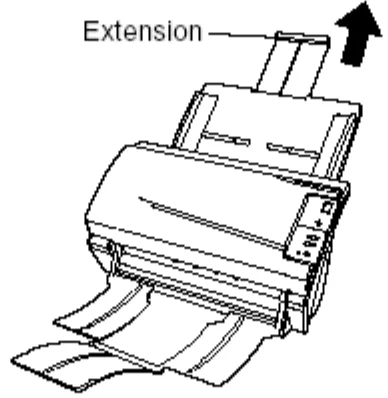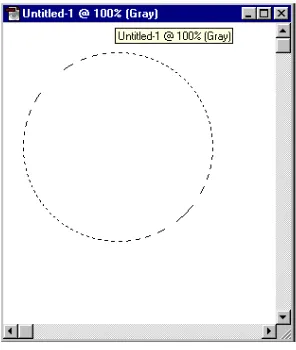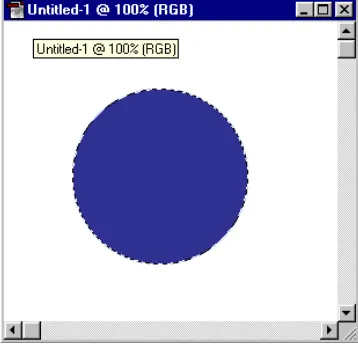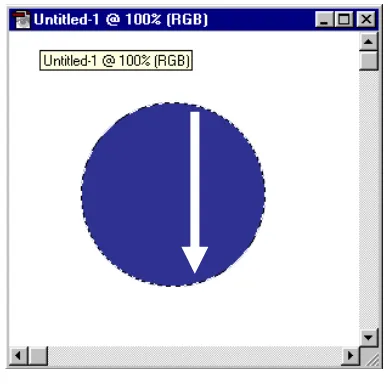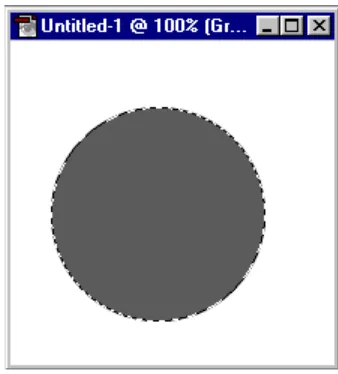SEKOLAH MENENGAH KEJURUAN
BIDANG KEAHLIAN TEKNOLOGI INFORMASI DAN KOMUNIKASI PROGRAM KEAHLIAN MULTIMEDIA
Melakukan Entry Data (web)
dengan Menggunakan
Image Scanner
(Level 2)
KODE MODUL
BAGIAN PROYEK PENGEMBANGAN KURIKULUM DIREKTORAT PENDIDIKAN MENENGAH KEJURUAN DIREKTORAT JENDERAL PENDIDIKAN DASAR DAN MENENGAH
DEPARTEMEN PENDIDIKAN NASIONAL 2004
SEKOLAH MENENGAH KEJURUAN
BIDANG KEAHLIAN TEKNOLOGI INFORMASI DAN KOMUNIKASI PROGRAM KEAHLIAN MULTIMEDIA
Melakukan Entry Data (Web)
dengan Menggunakan
Image Scanner
(Level 2)
PENYUSUN
KODE MODUL
BAGIAN PROYEK PENGEMBANGAN KURIKULUM DIREKTORAT PENDIDIKAN MENENGAH KEJURUAN DIREKTORAT JENDERAL PENDIDIKAN DASAR DAN MENENGAH
DEPARTEMEN PENDIDIKAN NASIONAL 2004
KATA PENGANTAR
Modul dengan judul “Melakukan Entry Data (Web) Dengan
Menggunakan Image Scanner” merupakan bahan ajar yang digunakan
sebagai panduan praktikum peserta diklat Sekolah Menengah Kejuruan
(SMK) untuk membentuk salah satu bagian dari kompetensi pada Bidang
Keahlian Teknik Informatika.
kegiatan belajar 2 membahas teknik dasar manipulasi grafis yang menjadi
Manipulasi data masih dibagi dalam beberapa kegiatan belajar, karena
manipulasi dan perancangan gambar tidak mungkin hanya mengulas satu
teknik manipulasi saja, akan tetapi harus menyeluruh sehingga siswa
memperoleh gambaran bahwa input image ke web membutuhkan
pengetahuan dan kreatifitas dengan bekal menggunakan berbagai menu
dalam aplikasi grafis.
Diharapkan dengan mengusai modul ini peserta diklat dapat
mengoperasikan image scanner sesuai dengan SOP yang berlaku dan
menguasai teknik manipulasi gambar.
PETA KEDUDUKAN MODUL ... viii
I. PENDAHULUAN ... 1
A. DESKRIPSI JUDUL ... 1
B. PRASYARAT... 2
C. PETUNJUK PENGGUNAAN MODUL ... 2
1. Petunjuk bagi Peserta Diklat ... 2
2. Peran Guru ... 3
D. TUJUAN AKHIR... 3
E. KOMPETENSI ... 4
F. CEK KEMAMPUAN ... 6
II. PEMELAJARAN ... 7
A. RENCANA PEMELAJARAN SISWA... 7
B. KEGIATAN BELAJAR ... 8
1. Kegiatan Belajar 1 : Instalasi dan Pengoperasian Image Scaner... 8
a. Tujuan Kegiatan Pemelajaran ... 8
b. Uraian Materi 1 ... 8
c. Rangkuman 1 ... 29
d. Tugas 1... 29
e. Tes Formatif 1 ... 29
f. Kunci Jawaban Tes Formatif 1 ... 30
2. Kegiatan Belajar 2 : Menggambar Tombol Gradasi Dua Dimensi... 31
b. Uraian Materi 2 ... 31
c. Rangkuman 2 ... 35
d. Tugas 2 ... 35
e. Tes Formatif 2... 35
f. Kunci Jawaban Tes Formatif 2 ... 35
3. Kegiatan Belajar 3 : Menggambar Tombol Gradasi tiga Dimensi... 36
a. Tujuan Kegiatan Pemelajaran ... 36
b. Uraian Materi 3 ... 36
c. Rangkuman 3 ... 41
d. Tugas 3 ... 42
e. Tes Formatif 3 ... 42
f. Kunci Jawaban Tes Formatif 3 ... 42
4. Kegiatan Belajar 4 : Menambahkan Label Pada Tombol... 43
a. Tujuan Kegiatan Pemelajaran ... 43
b. Uraian Materi 4 ... 43
c. Rangkuman 4 ... 50
d. Tugas 4 ... 50
e. Tes Formatif 4 ... 50
f. Kunci Jawaban Tes Formatif 4 ... 50
5. Kegiatan Belajar 5 : Membuat Tombol Timbul... 51
a. Tujuan Kegiatan Pemelajaran ... 51
d. Tugas 5 ... 58
e. Tes Formatif 5 ... 59
f. Kunci Jawaban Tes Formatif 5 ... 59
6. Kegiatan Belajar 6 : Aplikasi Pengecekan dan Pengesetan. 60 a. Tujuan Kegiatan Pemelajaran ... 60
b. Uraian Materi 6 ... 60
c. Rangkuman 6 ... 64
d. Tugas 6 ... 64
e. Tes Formatif 6 ... 64
f. Kunci Jawaban Tes Formatif 6 ... 65
7. Kegiatan Belajar 7 : Membuat Tombol Kaca... 66
a. Tujuan Kegiatan Pemelajaran ... 66
b. Uraian Materi 7 ... 66
c. Rangkuman 7 ... 69
d. Tugas 7 ... 70
e. Tes Formatif 7 ... 70
f. Kunci Jawaban Tes Formatif 7 ... 70
8. Kegiatan Belajar 8 : Membuat Tombol Plastik... 71
a. Tujuan Kegiatan Pemelajaran ... 71
b. Uraian Materi 8 ... 71
c. Rangkuman 8 ... 75
d. Tugas 8 ... 75
e. Tes Formatif 8 ... 75
9. Kegiatan Belajar 9 : Membuat Bebagai Efek... 76
a. Tujuan Kegiatan Pemelajaran ... 76
b. Uraian Materi 9 ... 76
c. Rangkuman 9 ... 81
d. Tugas 9 ... 81
e. Tes Formatif 9 ... 81
f. Kunci Jawaban Tes Formatif 9 ... 82
10. Kegiatan Belajar 10 Membuat Teks Lembut... 83
a. Tujuan Kegiatan Pemelajaran ... 83
b. Uraian Materi 10 ... 83
c. Rangkuman 10 ... 85
d. Tugas 10 ... 85
e. Tes Formatif 10 ... 86
f. Kunci Jawaban Tes Formatif 10 ... 86
11. Kegiatan Belajar 5 : Membuat Berbagai Bentuk Interface.... 87
a. Tujuan Kegiatan Pemelajaran ... 87
b. Uraian Materi 11 ... 87
c. Rangkuman 11 ... 109
d. Tugas 11 ... 109
e. Tes Formatif 11 ... 109
f. Kunci Jawaban Tes Formatif 11 ... 110
III. EVALUASI ... 111
Keterangan:
A HDW.OPR.105.(1).A Mengoperasikan periferal untuk pembuatan grafis
B DTA.OPR.102.(1).A Melakukan entry data [grafis] dengan menggunakan Image scanner (Level 1)
C SWR.OPR.408.(1).A Mengoperasikan software pengolah gambar vektor (digital illustration)
D SWR.OPR.409.(1).A Mengoperasikan software pengolah gambar raster
(digital imaging)
E HDW.OPR.106.(1).A Mengoperasikan periferal web
F DTA.OPR.102.(2).A Melakukan entry data [web] dengan menggunakan
H SWR.OPR.415.(1).A Mengoperasikan software2D animation
I SWR.OPR.413.(1).A Mengoperasikan softwareFTP
J HDW.OPR.107.(1).A Mengoperasikan periferal multimedia
K DTA.OPR.102.(2).B Melakukan entry data [multimedia] dengan menggunakan Image scanner (Level 2) L SWR.OPR.416.(1).A Mengoperasikan softwaremultimedia
M SWR.OPR.407.(2).A Mengoperasikan software presentasi (Level 2)
N HDW.OPR.108.(1).A Mengoperasikan periferal animasi 3D
O SWR.OPR.417.(1).A Mengoperasikan softwarebasic 3D animation
(Level 1)
P SWR.OPR.418.(2).A Mengoperasikan softwaremodel 3D animation
(Level 2)
Q HDW.OPR.109.(1).A Mengoperasikan periferal perekam suara
R HDW.OPR.110.(1).A Mengoperasikan periferal perekam gambar S SWR.OPR.419.(1).A Mengoperasikan softwaredigital audio
T SWR.OPR.420.(1).A Mengoperasikan softwaredigital video
U SWR.OPR.421.(1).A Mengoperasikan softwarevisual effects
ENTRY : proses memasukkan data dari perangkat input ke komputer
PC : Personal Komputer
PORT : terminal untuk peralatan eksternal
PERIFERAL : peralatan tambahan sebagai pendukung peralatan utama
INTERFACE : peralatan untuk berhubungan dengan peralatan lain atau
peralatan yang digunakan untuk berkomunikasi dengan
orang atau peralatan lain
BAB I
PENDAHULUAN
A. DESKRIPSI JUDUL
Melakukan Entry Data [Web] Dengan Menggunakan Image Scanner
merupakan modul praktikum berisi tentang materi dasar penggunaan
perangkat input data grafis yang terintegrasi dengan komputer dan
manipulasi data inputan.
Modul ini membahas tentang dasar penggunaan image scanner dan
dasar-dasar manipulasi grafis web menggunakan perangkat lunak
PhotoShop yang menjadi pengetahuan dasar pada penggunaan aplikasi
grafis lanjutan seperti PaintShop, CorelDraw dan lain-lain. Modul ini terdiri
dari empat bagian kegiatan belajar. kegiatan belajar bagian pertama
tentang dasar pengoperasian image scanner dan penyiapan peralatan
image scanner dan periferal pendukungnya. Kegiatan belajar bagian
kedua berisi tentang pengoperasian scanner dengan contoh data inputan
yang telah dipersiapkan pada kegiatan belajar bagian kedua. Kegiatan
belajar bagian ketiga berisi manipulasi grafis hasil image scanner. Bagian
keempat berisi teknik penyimpanan gambar yang telah dimanipulasi untuk
Dengan menguasai modul ini siswa mampu menyiapkan perangkat image
scanner, melakukan pengoperasian scanner dan manipulasi grafis tingkat
dasar terhadap hasil scanner.
B. PRASYARAT
Modul Melakukan Entry Data [web] Dengan Menggunakan Image
Scanner merupakan modul lanjutan dari modul pengoperasian komputer,
modul perakitan perangkat keras, modul instalasi perangkat lunak dan
modul tentang user manual pengoperasian image scanner.
C. PETUNJUK PENGGUNAAN MODUL
1. Petunjuk bagi Peserta Didik
Peserta didik diharapkan dapat berperan aktif dan berinteraksi dengan
sumber belajar yang dapat digunakan, karena itu harus memperhatikan
hal-hal sebagai berikut :
a. Langkah-langkah belajar yang ditempuh
1) Persiapkan alat dan bahan!
3) Cermatilah langkah-langkah kerja pada setiap kegiatan belajar
sebelum mengerjakan, bila belum jelas tanyakan pada instruktur!
4) Jangan menghubungkan image scanner ke komputer sebelum
komputer dimatikan!
5) Jangan menghidupkan komputer sebelum peralatan image scanner
tersambung ke komputer dengan benar.
6) Kembalikan semua peralatan praktik yang digunakan!
b. Perlengkapan yang Harus Dipersiapkan
Guna menunjang keselamatan dan kelancaran tugas/ pekerjaan yang
harus dilakukan, maka persiapkanlah seluruh perlengkapan yang
diperlukan. Beberapa perlengkapan yang harus dipersiapkan adalah:
1) CD master aplikasi grafis Photoshop
2) Gambar sebagai sumber data multimedia
3) Obeng plus dan minus
2. Peran Guru
Guru yang akan mengajarkan modul ini hendaknya mempersiapkan diri
sebaik-baiknya yaitu mencakup aspek strategi pemelajaran, penguasaan
materi, pemilihan metode, alat bantu media pemelajaran (LCD proyektor
misalnya) dan perangkat evaluasi.
Guru harus menyiapkan rancangan strategi pemelajaran yang mampu
mewujudkan peserta didik terlibat aktif dalam proses pencapaian/
penguasaan kompetensi yang telah diprogramkan. Penyusunan
rancangan strategi pemelajaran mengacu pada kriteria unjuk kerja (KUK)
pada setiap subkompetensi yang ada dalam GBPP.
D. TUJUAN AKHIR
Peserta didik dapat mengoperasikan Image Scanner dan manipulasi
gambar sesuai dengan SOP yang berlaku.
SUB
F. CEK KEMAMPUAN
Untuk mengetahui kemampuan awal yang telah dimiliki, maka isilah cek
list (√) seperti pada tabel di bawah ini dengan sikap jujur dan dapat
konfigurasi image scanner. Tes Formatif 1
2. Memahami dasar-dasar
manipulasi gambar Tes Formatif 2
3. Memahami teknik
penyimpanan gambar Tes Formatif 3
Apabila anda menjawab TIDAK pada salah satu pernyataan di atas, maka
BAB II
PEMELAJARAN
A. RENCANA PEMELAJARAN SISWA
Kompetensi : Mengkonfigurasikan Peralatan Image Scanner
Sub Kompetensi : Menguasai Instalasi Image Scanner dan Photoshop
Jenis Kegiatan Tanggal Waktu Tempat
B. KEGIATAN BELAJAR
1. Kegiatan Belajar 1: Instalasi dan Pengoperasian Image Scanner
a. Tujuan Kegiatan Pemelajaran
Setelah mempelajari kegiatan belajar ini peserta didik mampu
mengintegrasikan peralatan image scanner dan menginstal drivernya.
b. Uraian Materi
1) Pendahuluan
Image Scanner atau alat pemasok data gambar merupakan peralatan
eksternal yang dapat diintegrasikan dengan perangkat komputer sehingga
data gambar dapat dimanipulasi sesuai kebutuhan. Pada peralatan image
scanner generasi baru, image scanner dapat diintegrasikan dengan
printer sehingga hasil scan image dapat langsung dicetak tanpa bantuan
komputer, tetapi gambar tidak dapat diedit atau dimanipulasi dan hasilnya
pun kurang memuaskan.
2) Konsep Integrasi Peralatan Image Scanner
Image Scanner berintegrasi dengan komputer dengan perangkat keras
maupun perangkat lunak tambahan. Perangkat keras tambahan dapat
program aplikasi dan harus diinstall pada komputer yang tersambung
dengan peralatan image scanner tersebut:
Peralatan keras tambahan yang bersifat hardware dan software bekerja
bersama-sama untuk menampilkan hasil scanning image ke layar
komputer.
3) Instalasi Image Scanner
a) Instalasi Perangkat Keras
Instalasi perangkat keras adalah pemasangan kabel data dari scanner ke
komputer dan kabel power dari scanner ke sumber daya listrik. Jika image
scanner yang akan diintegrasikan dengan komputer tidak memiliki port
yang siap dipasangkan dengan port yang tersedia pada komputer maka
diperlukan card interface yang memiliki port yang sesuai dengan jenis
kabel data image scanner. Misalnya saja SCSI card, USB card dan lain
lain.
b) Instalasi Perangkat Lunak
Instalasi perangkat lunak adalah instalasi driver image scanner, yang
biasanya disertakan oleh vendor pembuat image scanner tersebut.
Proses instalasi adalah pengintegrasian peralatan agar data gambar yang
dihasilkan oleh image scanner dapat diterima oleh komputer. Karena hasil
maka diperlukan perangkat lunak lain yang dapat memanipulasi gambar
hasil scanning image, salah satunya yaitu Adobe PhotoShop.
4) Langkah Kerja
a) Instalasi Perangkat Keras
Mempersiapkan peralatan Image Scanner
Image scanner dan peralatan yang harus dipersiapkan adalah sebagai
berikut :
• Scanner
Gambar 1. Scanner dengan Periferal Belum Terpasang
• ADF Paper Chute, yang digunakan untuk meletakkan tumpukan objek
Gambar 2. ADF Paper Chute
• AC Adaptor dan AC cable
Gambar 3. AC Adaptor dan Kabel AC
• Kabel USB
Gambar 4. Kabel USB
Gambar 5. CD Driver Image Scanner
• CD Adobe Acrobat versi 5
Gambar 6. CD Adobe Photoshop
Berikut ini scanner dilihat dari depan dan penjelasan mengenai fungsi
Gambar 7. Scanner Dilihat dari Depan
Gambar 8. Scanner Dilihat dari Depan
No. Periferal Fungsi
1. Automatic Document Feeder (ADF)
Pemasok dokumen yand akan di scan secara otomatis
2. Paper Chute Pengait dokumen yang digunakan ketika scanner sedang bekerja
3. Side Guide Peralatan untuk mengatur lebar dokumen yang akan di scan
4. ADF Button Tombol ini ditekan jika ingin membuka cover, sebagai contoh: tombol ini ditekan jika ada proses scanning yang macet.
5. Operator panel Digunakan untuk mengoperasikan scanner. 6. Stacker Digunakan untuk menumpuk dokumen yang
sudah di scan.
7. Switch SCSI ID Untuk menge-set SCSI ID
9. Kabel konektor USB Untuk menghubungkan interface USB dari komputer
10. DC inlet Untuk menghubungkan listrik AC ke adaptor
Gambar berikut ini memperlihatkan periferal image scanner yang dapat
dilepas :
Berikut ini adalah gambar panel operator yang digunakan untuk
mengoperasikan image scanner :
Gambar 10. Panel Operator
Tabel dibawah ini adalah penjelasan dari gambar diatas
Nama Komponen Panel Fungsi
Tampilan fungsi No. Mengindikasikan fungsi No. Mode
Scan dan status error.
Tombol
Function Memilih fungsi No.
Send to Scan
Memulai dan membaca aplikasi secara detail
Power button Untuk mematikan / menghidupkan
scanner
LED Menyala bila scanner dalam status
hidup
Instalasi Image Scanner ke catu daya :
• Letakkan scanner pada posisi yang memungkinkan kabel-kabel dapat
terjangkau ke perangkat komputer.
• Pasangkan ADF paper chute dengan cara memasukkan tab kanan kiri
ke lubang pada bagian belakang scanner seperti pada gambar
berikut :
Gambar 11. Memasukkan Tab
• Sambungkan kabel arus listrik AC dengan cara menyambung kabel
AC adaptor ke arus AC lalu menyambung kabel AC adaptor ke image
Gambar 12. Menyambungkan Arus Listrik ke AC Adaptor
Gambar 13. Menyambung Kabel AC Adaptor ke Scanner
b) Mengkoneksikan image scanner ke komputer
(1) Koneksi menggunakan kabel USB
• Sambungkan kabel USB ke port USB pada scanner, seperti pada
Gambar 14. Menyambung Kabel USB ke Image Scanner
• Sambungkan ujung kabel USB yang lainnya ke port USB komputer.
• Tekan tombol Power pada panel untuk menghidupkan image scanner.
(2) Koneksi
dengan SCSI
Koneksi dengan SCSI dapat dilakukan jika scanner dan komputer anda
memiliki SCSI interface. Jika komputer tidak ada SCSI interface maka
perlu dipasang periferal tambahan, yaitu SCSI card seperti pada gambar
Gambar 15. SCSI Card
Jika SCSI card telah ada pada komputer anda lakukan langkah berikut:
• Sambungkan kabel SCSI ke port SCSI image scanner seperti pada
Gambar 16. Menyambung Kabel SCSI ke Image Scanner
• Sambungkan ujung kabel yang lain ke port SCSI komputer seperti
pada gambar dibawah ini :
Gambar 17. Port SCSI pada komputer
• Lakukan setting SCSI ID dengan cara seperti yang ditunjukkan pada
gambar beserta penjelasannya dibawah ini :
Gambar 18. Tombol Pengatur SCSI ID
Putarlah tombol pada bagian belakang image scanner,
sehingga penunjuk berada pada posisi angka antara 0 dan 7,
dimana nilai 8 dan 9 sebagai nilai ID default image scanner
tersebut. Lebih jelasnya lihat tabel dibawah ini :
ID No. Deskripsi
0 – 7 Nomor ID yang dapat di set
8,9 Nomor ID default
• Tekan tombol Power pada panel di image scanner
• Tekan tombol Power pada komputer.
Instalasi perangkat lunak merupakan instalasi driver image scanner dan
instalasi Adobe Photoshop. Instalasi dapat dilakukan dengan cara
sebagai berikut :
• Klik menu Start > Setting > Control Panel, seperti pada gambar 18
berikut ini:
Gambar 19. Menu Start > Settings > Control Panel
Gambar 20. Kotak Menu Control Panel
• Dobel klik Add/Remove Programs sehingga tampil kotak dialog
Gambar 21. Kotak menu Add/Remove Programs
• Masukkan CD driver image scanner, lalu klik tombol Install, sehingga
tampil kotak dialog sebagai berikut :
• Klik Next, sehingga keluar kotak menu lanjutan seperti pada gambar
berikut ini :
Gambar 23. Kotak Run Installation Program
• Klik tombol Browse, sehingga tampil kotak menu Browse sebagai
Gambar 24. Kotak Menu Browse
• Klik kotak Look in, lalu pilih CD ROM yang memuat driver image
scanner.
• Klik Install, lalu ikuti perintah instal dari menu instalasi sampai dengan
selesai.
c) Mengoperasikan Image Scanner
(1) Menghidupkan image scanner
Berikut ini langkah-langkah dan penjelasan prosedur menghidupkan
image scanner sesuai user manual :
• Tekan tombol Power pada panel image scanner, seperti yang
Gambar 25. Tombol Power pada Panel Image Scanner
• Lihatlah lampu indikator power (LED), jika telah menyala maka image
scanner telah siap digunakan
• Tekan tombol power sekali lagi untuk mematikan
(2) Meletakkan dokumen tunggal (mono sheet) pada image scanner
• Masukkan dokumen pada ADF chute dan luruskan tepi kanan kiri dan
Gambar 26. Mengatur Tepi Kanan dan Kiri Dokumen
• Periksa ukuran dokumen yang akan di-scan, ukuran maksimum untuk
image scanner tipe ini adalah ukuran A4.
(3) Meletakkan multiple sheet dokumen pada image scanner
• Ambillah setumpuk dokumen yang tebal tumpukannya tidak lebih dari
5 mm
• Pegang kedua sisi tumpukan kertas dengan kedua tangan lalu
lengkungkan tumpukan seperti yang terlihat pada Gambar 27 berikut
Gambar 27. Mengatur tebal tumpukan dokumen
• Pegang lurus tumpukan seperti pada Gambar 28 berikut :
Gambar 28. Mencegah Dokumen Lengket Satu dengan yang Lain
• Lakukan langkah 2 dan 3 berulang-ulang agar permukaan dokumen
yang akan di-scan tidak lengket
• Sebelum meletakkan dokumen yang akan di-scan, tariklah ADF paper
chute extention keatas agar kertas dapat menempati posisi tegak lurus
Gambar 29. ADF Paper Chute Extention
• Letakkan tumpukan dokumen yang akan di-scan ke ADF paper chute
• Aturlah papan tabulasi kanan dan kiri sehingga papan tabulasi tepat di
tepi kanan dan kiri dokumen seperti yang ditunjukkan pada gambar 29
Gambar 30. Arah Pengaturan Papan Tabulasi
• Tariklah penampung tumpukan seperti pada gambar 30 berikut ini
agar dokumen yang selesai di-scan tidak acak-acakan dan dapat
diperiksa lagi jika terjadi penarikan dokumen ganda oleh ADF paper
chute.
Gambar 31. Arah Tarikan Stacker (Penampung)
• Tariklah paper stop stacker yang melipat di dalam stacker agar kertas
yang keluar dari image scanner dapat berhenti dalam tumpukan. Lihat
Gambar 32. Arah Penempatan Paper Stop
c. Rangkuman 1
UPS (Uninterruptable Power Supply ) adalah perangkat keras tambahan
untuk perangkat elektronik yang berfungsi untuk mencegah putusnya arus
listrik sehingga kerusakan yang ditimbulkan oleh padamnya aliran listrik
dapat dicegah.
Image scanner adalah peralatan yang digunakan untuk mengambil
gambar fisik ke dalam gambar digital. Hasil scan gambar dapat digunakan
sebagai file multimedia. Image scanner dapat digunakan sebagai
peralatan entri data grafis jika diintegrasikan dengan perangkat komputer
1. Lakukanlah scan gambar dengan berbagai ukuran resolusi dengan
cara mengatur panel resolusi pada VistaScan di layar komputer
2. Amatilah waktu yang dibutuhkan untuk menyelesaikan scan satu
gambar dengan resolusi tinggi dan resolusi rendah, lalu bandingkan
hasilnya.
3. Editlah gambar hasil scan pada No. 2 menggunakan Adobe
Photoshop
e. Tes Formatif 1
1. Apa yang harus dilakukan agar hasil scan gambar memiliki kualitas
yang tinggi seperti gambar aslinya?
2. Apa yang harus dilakukan agar gambar yang dihasilkan oleh image
scanner dapat di setup menjadi desktop wallpaper ?
f. Kunci Tawaban Tes Formatif 1
1. Agar gambar yang dihasilkan oleh image scanner memiliki kualitas
aplikasi VistaScan atau aplikasi scanner pada komputer diatur ke
tingkat resolusi tinggi pula.
2. Gambar diimport ke tipe bitmap dan diletakkan pada folder desktop
2. Kegiatan Belajar 2 : Menggambar Tombol Gradasi Dua Dimensi
a. Tujuan Kegiatan Pemelajaran
Setelah mempelajari kegiatan belajar ini peserta didik mampu merancang
image yang akan menjadi objek desain grafis web.
b. Uraian Materi
Tool Gradient, digunakan untuk memberi warna gradasi tertentu pada
gambar. ketika kita memilih tool Gradient, akan tampil option bar-nya yang
terletak dibawah menu. Lihat gambar dibawah ini:
Gambar 33. Tool Gradien
Keterangan tentang tool Gradien bar adalah sebagai berikut
Langkah kerja
Untuk membuat tombol gradasi ikuti langkah-langkah dibawah ini :
• Klik tool Elliptical Marquee, jangan dilepas lalu pilih Elliptical
Gambar 34. Elliptical Marquee
• Klik tombol Shift dan jangan dilepas, lalu klik kiri dan gerakkan mouse
pada canvas sehingga akan terbentuk lingkaran dengan garis
putus-putus. Lepaskan tombol Shift dan mouse. Hasilnya akan terlihat
seperti pada gambar dibawah ini:
Gambar 35. Hasil Elliptical Marque
• Klik tab Swatches untuk menampilkan palet swatches, lalu pilih warna
Gambar 36. Swatches Color Pallete
• Klik warna biru pada palet, lalu pilih Paint Bucket dari kotak Tool.
Letak Paint Bucket dapat dilihat pada gambar berikut:
Gambar 37. paint Bucket Tool
• Klik lingkaran pada canvas, sehingga lingkaran tersebut akan
Gambar 38: Hasil Pewarnaan
• Pilih (klik) Linear Gradient pada option bar yang terletak dibawah
menu seperti pada gambar 1 diatas, lalu letakkan mouse dipinggir
lingkaran yang berwarna biru, kemudian klik tombol kiri mouse, tarik
dari atas sampai tepi bawah lingkaran sesuai dengan tanda panah
pada gambar dibawah ini
Gamar 38. Arah Gradasi
Gambar 39. Hasil Linear Gradien
• Silahkan dicoba untuk jenis gradasi lainnya, misalnya radial, reflected,
angle dan diamond.
c. Rangkuman 2
Tombol gradasi dua dimensi adalah gambar tombol untuk input web
dengan efek dua dimensi. Jenis gradasi yang dapat dipilih dapat dilihat di
Gradient Tool
d. Tugas 2
1) Buatlah tombol lain dengan gradasi reflected
3) Inputkan atau gunakan tombol tadi ke rancangan halaman web
e. Tes Formatif 2
1) Jenis gradasi apa saja yang anda ketahui untuk membuat efek tombol
dua dimensi?
2) Dimana anda dapat memilih jenis efek gradasi?
3) Apa ciri dari efek gradasi?
f. Kunci Jawaban Tes Formatif 2
1) Jenis gradasi yang tersedia di Adobe Photoshop adalah gradasi radial,
reflected, angle dan diamond.
2) Efek gradasi dapat dipilih di dalam kotak gradient tool
3. Kegiatan Belajar 3: Menggambar Tombol Gradasi Tiga Dimensi
a. Tujuan Kegiatan Pemelajaran
Setelah mempelajari kegiatan belajar ini peserta didik mampu merancang
image berupa tombol tiga dimensi yang akan menjadi objek desain grafis
web.
b. Uraian Materi
Tombol sederhana adalah tombol yang dibuat secara praktis dan secara
umum telah banyak digunakan karena mudah proses pembuatannya.
Tombol befungsi sebagai simbol untuk melakukan proses pada aplikasi.
Langkah kerja
1) Klik tool Elliptical Marquee, lalu lakukan gerakan mouse berbentuk
Gambar 40. Hasil Elliptical Marquee
2) Klik Set Foreground Color pada kotak tool, lalu pilih warna pada palet
yang ditampilkan, pilih saja warna abu-abu. Lalu pada kotak klik Paint
Bucket Tool dan jangan dilepas, pilih Paint Bucket Tool yang
letaknya seperti pada gambar berikut ini:
Gambar 41. Paint Bucket Tool
Gambar lingkaran akan berwarna sesuai dengan warna yang dipilih
yaitu abu-abu. Gambar dibawah ini adalah hasil pewarnaan lingkaran
tersebut:
3) Untuk membuat gradasi warna lingkaran, klik Gradient Tool yang
letaknya seperti pada gambar diatas, pilih Radial Gradient klik tombol
kiri mouse lalu tarik dengan titik awal dan lepaskan sesuai dengan
arah panah pada gambar dibawah ini:
Gambar 43. Arah Gradasi Radial
Warna lingkaran akan menampilkan gradasi seperti pada gambar
Gambar 44. Hasil Gradasi Radial
4) Untuk membuat tombol sederhana yang menarik, akan dibuat
lingkaran didalam lingkaran yang sudah ada seperti pada gambar
diatas. Klik menu Select > Modify > Contract... sehingga akan tampil
kotak isian untuk membuat lingkaran didalam lingkaran seperti pada
gambar dibawah ini.
Gambar 45. Kotak Isian Contract Selection
5) Isikan angka 8 lalu klik Ok. Hasilnya akan seperti pada gambar
6) Klik menu Edit > Tranform > Rotate. Isilah Set Rotation yang tampil
seperti pada gambar dibawah ini dengan 180.
Gambar 47. Tool Rotation
Artinya gambar lingkaran dalam diputar setengah lingkaran atau 180
derajat.
Hasilnya akan tampak seperti pada gambar berikut ini:
Gambar 48. Hasil Rotasi 180o
7) Klik lagi menu Select > Modify > Contract.. Isikan angka 5 pada
kotak dialog Contract Selection yang tampil seperti pada langkah ke-4
tadi.Hasilnya berupa lingkaran ketiga didalam lingkaran kedua, seperti
pada gambar berikut:
Gambar 49. Hasil Contract Selection
8) Klik menu Edit > Transform >Rotate, isikan lagi 180 derajat seperti
pada langkah ke-6 tadi. Hasilnya akan tampak seperti pada gambar
Gambar 50. Hasil akhir Contract Selection diikuti Rotasi 180o
c. Rangkuman 3
Tombol gradasi tiga dimensi adalah simbol untuk melakukan sebuah
proses dengan efek tiga dimensi.
d. Tugas 3
1) Buatlah tombol gradasi tiga dimensi dengan efek linear gradient
2) Buatlah tombol persegi panjang dengan eek seperti pada langkah
praktek Kegiatan Belajar 3 diatas
e. Tes Formatif 3
1) Apa saja jenis tombol tiga dimensi yang anda ketahui berdasarkan
bentuknya?
2) Apa yang menjadikan sebuah tombol disebut sebagai tombol tiga
f. Kunci Jawaban Tes Formatif 3
1) Tombol persegipanjang, tombol ellips, tombol lingkaran, tombol
bintang
2) Sebuah tombol disebut sebagai tombol tiga dimensi jika tombol
4. Kegiatan Belajar 4 : Menambahkan Label Pada Tombol
a. Tujuan Kegiatan Pemelajaran
Setelah mempelajari kegiatan belajar ini peserta didik mampu merancang
label image tombol yang akan menjadi keterangan penggunaan objek
desain grafis web.
b. Uraian Materi
Label berguna untuk memberikan keterangan tentang fungsi tombol
tersebut. Label dapat berupa tulisan atau simbol / gambar. Berikut ini
adalah menu pilihan pada Type Tool yang digunakan untuk membuat
label pada tombol.
Gambar 51. Type Tool pada text
Langkah kerja
Untuk membuat label pada tombol ikuti langkah berikut ini :
1) Klik Type Tool dari kotak toolbox. Lokasi Type Tool ditunjukkan pada
Gambar 52. Type Tool
2) lik tombol kiri mouse pada lokasi kosong didekat tombol, lalu ketik
huruf S sebagai label tombol. Kemudian klik Rectangle Marquee tool
untuk melingkupi huruf S tersebut, lalu klik menu Edit > Copy.
3) Masih dalam Rectangle Marquee, buatlah kotak marquee tepat pada
posisi tengah tombol tadi. Kemudian klik menu Edit > Paste, sehingga
hasilnya seperti pada gambar berikut
4) Untuk menghilangkan huruf S diluar tombol, tekan Type tool pada
toolbox lalu tekan huruf S tadi. Tekan Backspace untuk menghapus
huruf S.
Berikut ini adalah contoh tombol tiga dimensi yang berbentuk
segiempat tumpul. Perhatikan bahwa teks yang menempel diberi
efek khusus sesuai dengan gradasi warna tombol tersebut.
Gambar 54. Contoh Label pada Tombol yang Lain
Untuk membuat tombol dengan model seperti diatas, ikuti langkah berikut
ini:
1) Klik Rounded Rectangle Tool dari toolbox, jangan dilepas sehingga
Gambar 55. Rounded Rectangle Tool
2) Klik Rounded Rectangle Tool untuk membuat tombol segiempat
tumpul.
3) Pada option menu akan tampil pilihan menu sebagai berikut:
Gambar 56. Rounded Rectangle Tool Option
4) Isilah kotak Radius dengan 50 pixel dan klik Layer Style lalu pilih Blue
Glass Button.
5) Klik tombol kiri mouse pada canvas dan jangan dilepas lalu digerakkan
sehingga membentuk segiempat tumpul dengan garis seperti yang
Gambar 57. Rancangan Tombol Ellips
6) Lepaskan tombol mouse, sehingga garis oval diatas akan berubah
menjadi tombol tiga dimensi seperti pada gambar berikut ini:
Gambar 58. Hasil Pewarnaan 3 Dimensi Tombol Ellips
7) Klik Type Tool pada toolbox lalu klik kiri tombol mouse pada canvas
untuk menuliskan label yang akan ditempelkan pada tombol. Lokasi
Type Tool dapat dilihat pada gambar berikut:
Gambar 59. Type Tool
Pada Option Menu akan tampak pilihan seperti pada gambar diatas.
Pilihlah ukuran hurufnya menjadi 30 pt.
8) Ketik label “Cancel”, pada kursor yang berkedip pada canvas setelah
tombol kiri mouse di klik pada canvas. Perhatikan hasilnya pada
Gambar 60. Rancangan Label untuk Tombol Ellips
Terlihat bahwa tulisan “Cancel” belum menempati posisi yang tepat
pada tombol, sehingga perlu digeser agar posisinya sesuai dengan
yang diinginkan. Caranya dengan menggerakkan mouse disekitar
tulisan tersebut, jika kursor mouse berubah menjadi tanda panah dan
tanda +, maka klik kiri mouse lalu geser mouse sehingga letak tulisan
akan berpindah. Jika letak tulisan telah sesuai dengan posisi yang
diinginkan, lepaskan mouse. Hasilnya akan tampak seperti pada
gambar dibawah ini.
Gambar 61. Posisi Akhir Label
9) Klik Rectangular Marquee Tool pada toolbox, lalu lakukan selecting
Gambar 62. Rectangular selecting area
10)Klik menu Layer > Layer Style > Bevel and Emboss.. sehingga akan
tampil kotak dialog seperti pada gambar berikut:
Gambar 63. Kotak Dialog Layer Bevel and Emboss
11)Klik kotak cek pada kotak Styles sesuai dengan gambar diatas, pada
kotak Structure aturlah efek tiga dimensi dengan menggeser dragbar
mengatur bayangan dan gradasi sekunder pada label. Ubahlah menu
pilihan pada kotak Shading sesuai dengan gambar diatas. Keterangan
tentang menu pilihan diatas dapat dibaca pada uraian materi diatas.
12)Hasil akhir label dan tombol adalah sebagai berikut:
Gambar 64. Hasil Akhir Label dengan Efek Bevel and Emboss
c. Rangkuman 4
Label adalah keterangan yang diberikan kepada sebuah objek gambar
untuk memberi penjelasan tentang kegunaan objek gambar tersebut.
Untuk memberi label pada gambar dapat dilakukan dengan dengan
menggunakan menu Type Tool
d. Tugas 4
1) Buatlah label dengan efek warna dengan gradasi linear
2) Buatlah label dengan gradasi linear berlawanan pada tombol yang
memiliki gradasi linier pula
1) Apa kegunaan dari label pada tombol?
2) Apa saja yang dapat digunakan sebagai label
3) Apa yang anda gunakan untuk mengatur posisi dan ukuran label?
f. Kunci jawaban Tes Formatif 4
1) Label berfungsi untuk memberi keterangan tentang kegunaan dari
tombol tersebut
2) Label dapat menggunakan teks ataupun gambar
3) Ukuran dan posisi label dapat diatur menggunakan Type Tool.
5. Kegiatan Belajar 5 :Membuat Tombol Timbul
a. Tujuan Kegiatan Pemelajaran
Setelah mempelajari kegiatan belajar ini peserta didik mampu merancang
image berupa tombol timbul yang akan menjadi objek desain grafis web.
Tombol timbul adalah tombol tiga dimensi yang warnanya menyatu
dengan warna dasar media latar belakang tombol tersebut, sehingga
tombol seolah menjadi bagian dari gambar latar belakang.
Langkah Kerja
Untuk membuat tombol timbul ikuti langkah berikut :
1. Pilih menu File > New, tampil kotak dialog untuk membuat canvas
kosong seperti pada gambar berikut:
Gambar 65. Kotak isian untuk New Canvas
2. Isilah Width dan Height dengan satuan inchi seperti pada gambar
3. Klik Rectangle Marquee dan jangan dilepas, pilih Elliptical Marquee
Tool. Klik tombol kiri mouse jangan dilepas lalu gerakkan mouse
sehingga membentuk lingkaran dengan garis putus-putus seperti pada
gambar berikut:
Gambar 66. Hasil Rancangan Elliptical Marquee
4. Klik tool Paint Bucket dari toolbar, pilih warna Pure Cyan atau
abu-abu dari palet Switches. Klik pada lingkaran agar membentuk warna
seperti yang dipilih pada palet. Hasilnya dapat dilihat pada gambar
Gambar 67. Hasil Pewarnaan Pure Cyan
5. Klik menu Layer > Duplicate Layer untuk menggandakan layer.
Berikan warna hitam pada lingkaran.
6. Klik menu Filter > Blur >Gaussian Blur, isikan pada bagian Radius:
7. Jika kotak cek Preview diisi cek seperti pada gambar diatas, maka
gambar tombol akan terlihat sebagai berikut:
Gambar 69. Hasil Efek Gaussian Blur
8. Klik menu Filter > Stylize >Emboss. Isikan kotak Angle : 120, Height
Gambar 70. Kotak Dialog Emboss
9. Klik Ok. Sehingga tombol akan tampak seperti pada gambar berikut
Gambar 71. Hasil Efek Emboss
10.Klik menu Layer > Layer Styles > Blending Options, sehingga tampil
kotak dialog seperti berikut ini
Gambar 72. Kotak Dialog Layer Blending Option
11.Isilah kotak Blend Mode pada kotak General Blending dengan
mengubah nilainya menjadi Hard Light, seperti pada gambar diatas.
Gambar 73. Hasil Blending dengan Nilai Hard Light
12.Klik menu Edit > Stroke, isikan pada bagian Width: 2 px, Location:
Gambar 74. Stroke Area Selection
13.Klik Ok. Sehingga tampil hasil akhir seperti pada gambar berikut ini:
Gambar 75. Hasil Efek Stroke
c. Rangkuman 5
Tombol timbu adalah tombol tiga dimensi yang seolah menyatu dengan
latar belakangnya. Efek timbul disebabkan oleh efek lengkung (blending)
dan stroke yang diberikan.
d. Tugas 5
2) Bandingkan jenis tool yang anda gunakan dalam membuat tombol tiga
dimensi dan tombol timbul
e. Tes Formatif 5
1) Apa perbedaan antara tombol timbul dengan tombol tiga dimensi
biasa?
2) Efek apakah yang menyebabkan tombol kelihatan menyatu dengan
warna latar belakangnya?
f. Kunci Jawaban Tes Formatif 5
1) Tombol timbul berbeda dengan tombol tiga dimensi biasa karena
perancangan tombol timbul harud memiliki warna dasar yang sesuai
dengan warna latar belakangnya, sedangkan tombol tiga dimensi
biasa tidak harus menyatu dengan warna latar belakangnya.
2) Tombol timbul kelihatan menyatu dengan warna latar belakangnya
6. Kegiatan Belajar 6 :Membuat Tombol Batang
a. Tujuan Kegiatan Pemelajaran
Setelah mempelajari kegiatan belajar ini peserta didik mampu merancang
image berupa tombol batang tiga dimensi yang akan menjadi objek desain
grafis web.
b. Uraian Materi
Tombol batang adalah tombol yang berbentuk segiempat dan bersudut
tajam. Dalam efek tiga dimensi, tombol ini diberi pencahayaan yang
terang dan gelap. Tombol seperti ini biasanya diletakkan secara bersusun
atau berurutan baik secara horizontal atau vertikal.
Langkah Kerja
Untuk membuat tombol batang ikuti langkah berikut:
1) Buat file baru dengan menu File > New, sehingga tampil kotak dialog
Gambar 76. Kotak Dialog New Canvas
2) Isikan Name : batang, width : 100 pixel, Height : 40 pixel seperti
yang tampak pada gambar diatas.
3) Klik Ok, sehingga tampil canvas dengan ukuran seperti pada gambar
dibawah ini:
Gambar 77. Area Canvas yang dipilih
4) Klik menu Select > All. Klik menu Select > Modify > Border, isikan
nilainya : 5, lalu tekan tombol Delete pada keyboard. Lihat gambar
Gambar 78. Rancangan Tombol Batang
5) Klik tool Paint Bucket, lalu pilih warna abu-abu di palet Swatches. Klik
pada border seleksi untuk memberi warna, sehingga desain tombol
akan menjadi seperti pada gambar berikut ini:
Gambar 79. Hasil Pewarnaan dengan Paint Bucket
6) Klik menu Select > Deselect untuk menghilangkan seleksi. Klik menu
Filter > Stylize > Emboss, isikan pada bagian Angle: -45, Height :1,
Amount: 200. Seperti yang tampak pada gambar berikut
7) Klik menu Image > Adjust > Hue/Saturation, isikan tanda cek pada
Colorize, isikan pada bagian Hue : 0, dan Saturation : 25, akan
menghasilkan warna coklat seperti yang tampak pada gambar berikut
ini:
Gambar 81. Kotak Dialog Hue / Saturation
8) Klik Ok, sehingga hasil akhir tombol batang akan terlihat seperti pada
gambar berikut ini:
Gambar 82. Hasil Akhir Tombol Batang
1) Klik Type Tool, lalu pilih jenis font dan ukuran huruf pada option bar
yang letaknya dibawah menu utama seperti yang terlihat pada gambar
berikut ini:
Gambar 83. Kotak Type Tool
2) Klik pada gambar tombol, lalu tuliskan label, dalam contoh ini label
tombol adalah “Cancel” seperti yang terlihat pada gambar dibawah ini:
Gambar 84. Rancangan Label untuk Tombol Batang
3) Untuk menempatkan label agar sesuai dengan yang dikehendaki
maka geserlah pointer mouse disekitar label, jika pointer mouse
berubah tandanya menjadi tanda panah dan tanda +, klik lalu drag
sesuai lokasi label yang diinginkan. Hasilnya akan tampak seperti
c. Rangkuman 6
Tombol batang adalah tombol yang berbentuk segiempat dan bersudut
tajam. Dalam efek tiga dimensi tombol ini diberi pencahayaan yang terang
dan gelap. Tombol ini seperti tombol yang lain, diletakkan secara
bersusun atau berurutan baik secara vertikal atau horizontal dalam
rancangan halaman web.
d. Tugas 6
1) Buatlah tombol batang 3 dimensi dengan label berupa gambar
2) Buatlah tombol batang yang kelihatan mengambang dengan efek
shadow
e. Tes Formatif 6
1) Apa perbedaan anatara tombol batang dengan tombol ellips dalam
penggunaannya pada desain halaman web?
2) Efek apa yang lazim diberikan kepada tombol batang?
1) Tombol ellpis digunakan sebagai tombol yang tidak bertumpuk,
sedangkan tombol batang biasanya dibuat beberapa buah dengan
ukuran serupa dan diletakkan bertumpuk atau berjajar.
7. Kegiatan Belajar 7 : Membuat Tombol Kaca
a. Tujuan Kegiatan Pemelajaran
Setelah mempelajari kegiatan belajar ini peserta didik mampu merancang
image tombol kaca yang akan menjadi objek desain grafis web.
b. Uraian Materi
Dalam latihan ini akan dicoba membuat tombol dengan efek seperti kaca,
sehingga disebut dengan tombol kaca. Berbagai situs web menggunakan
jenis-jenis tombol sesuai dengan desain halaman web yang ditampilkan.
Untuk membuat tombol kaca diperlukan foreground yang relatif terang,
misalnya warna abu-abu, oleh karena itu aturlah warna foreground
menjadi abu-abu dan background berwarna putih.
Langkah Kerja
Selanjutnya untuk membuat tombol kaca lakukan langkah-langkah seperti
berikut:
1) Buat file baru dengan menu File > New, tampil kotak dialog seperti
Gambar 86. Kotak Dialog New Canvas
2) Isikan Name : kaca, Width : 3, Height : 2 seperti yang tampak pada
gambar diatas. Klik Ok, sehingga hasilnya akan tampak seperti pada
3) Dengan menggunakan Rounded Rectangle Tool buatlah segiempat
tumpul dengan memilih callout Rounded Rectangle Tool dari toolbox
seperti pada gambar berikut ini:
Gambar 88. Rounded Rectangle Tool
Hasil dari kotak tumpul adalah seperti gambar berikut
Gambar 89. Hasil gambar kotak tumpul
4) Klik menu Layer > layer Style > Inner Shadow. Utuk mengubah
warna bayangan klik pada kotak warna yang ada disamping Blend
Mode Multiply, akan tampil Color Picker, isikan pada bagian
#:B0B0B0. Kemudian aturlah parameter lainnya seperti pada gambar
Gambar 90. Kotak Dialog Layer Inner Shadow
5) Hasil akhir akan tampak seperti pada gambar berikut ini:
Gambar 91. Hasil Akhir Tombol Kaca
Tombol kaca adalah tombol yang memiliki efek seperti kaca atau sering
disebut sebagai tombol es. Tombol dapat memiliki efek seperti kaca
karena diberikan efek Inner Shadow.
d. Tugas 7
1) Buatlah tombol kaca dengan bentuk ellips dan kotk atau batang
2) Buatlah tombol kaca dengan warna biru muda. Amati hasilnya
e. Tes Formatif 7
1) Mengapa sebuah tombol dapat disebut sebagai tombol kaca?
2) Efek apa yang meyebabkan sebuah tombol memiliki efek seperti
kaca?
f. Kunci Jawaban tes Formatif 7
1) Tombol disebut sebagai tombol kaca karena ada efek yang
menyebabkan tombol terlihat seperti kaca
8. Kegiatan Belajar 8 :Membuat Tombol Plastik
a. Tujuan Kegiatan Pemelajaran
Setelah mempelajari kegiatan belajar ini peserta didik mampu
merancang image yang akan menjadi objek desain grafis web.
b. Uraian Materi
Tombol Plastik adalah tombol yang menggunakan efek seperti plastik.
Tombol plastik mirip cara pembuatannya dengan tombol kaca atau
tombol batang, yaitu menggunakan efek dari menu layer.
Untuk latihan membuat tombol plastik ikuti langkah-langkahnya sebagai
berikut :
1) Pilih menu File > New, sehingga tampil kotak dialog seperti pada
gambar berikut:
Gambar 92. Kotak Dialog New Canvas
Isikan parameter seperti pada gambar diatas Width : 2, Height : 2.
Lalu klik Ok.
2) Klik Ellipse tool dari toolbox, lokasi Ellipse tool dapat dilihat seperti
yang ditunjukkan pada gambar berikut :
3) Gambarlah bentuklah oval berwarna biru atau #0B469E di canvas,
seperti pada gambar berikut:
Gambar 94. Hasil Rancangan Tombol Berbentuk Ellips
4) Klik menu Layer > Layer Style > Inner Glow. Ubahlah warnanya
menjadi warna merah hati atau #591C1C, lalu aturlah parameter
Hasilnya di canvas akan terlihat seperti pada gambar berikut ini:
Gambar 96. Hasil Efek Inner Glow
5) Berikan tanda cek pada Bevel and Emboss dari menu Layer.
Pilihlah pada bagian Gloss Contour : Half Round, lalu aturlah warna
Gambar 97. Kotak Dialog Layer Bevel and Emboss
6) Berikan tanda cek pada Contour. Pilihlah pada bagian Contour:
gaussian, lalu aturlah parameter lainnya seperti pada gambar
Hasil akhir di canvas akan terlihat seperti pada gambar berikut ini:
Gambar 99. Hasil Akhir Efek Contour
c. Rangkuman 8
Tombol plastik adalah tombol yang efeknya menyerupai plastik . Tombol
ini mirip dengan tombol kaca dan efeknya tetap menggunakan efek warna
dari tombol kaca.
d. Tugas 8
1) Buatlah tombol plastik dengan warna hijau muda
2) Buatlah tombol plastik dengan warna abu-abu dengan background
warna biru tua. Amati hasilnya.
e. Tes Formatif 8
1) Efek apa yang menyebabkan tombol kaca berubah menjadi tombol
plastik?
2) Apa yang anda gunakan untuk memberikan efek plastik pada sebuah
tombol?
1) Efek yang menyebabkan tombol kaca berubah menjadi efek tombol
plastik adalah warna dan gradasi.
9. Kegiatan Belajar 9 : Membuat Berbagai Efek Teks
a. Tujuan Kegiatan Pemelajaran
Setelah mempelajari kegiatan belajar ini peserta didik mampu merancang
image yang dilengkapi dengan teks menggunakan efek dan tekstur yang
akan menjadi objek desain grafis web.
b. Uraian Materi
Efek teks sering dipakai untuk memberi tekanan agar teks tersebut lebih
diperhatikan dari pada tulisan yang tidak menggunakan efek. Efek teks
dapat diperoleh dengan memberi warna, gradasi atau animasi.
Langkah Kerja
Untuk membuat Teks Gambar
1) Klik menu File > Open. Bukalah file sembarang gambar yang dapat
ditampilkan di Adobe Photoshop. Dalam contoh ini akan diambil
gambar scanner yang diletakkan diatas meja, tulisan scanner akan
diletakkan pada sisi meja yang berwarna coklat, sehingga tulisan
seolah-olah menyatu dengan meja seperti relief. Gambar awal akan
Gambar 100. Latar Belakang untuk Rancangan Teks
2) Klik tool Type dari toolbox, letak tool Type dapat anda lihat pada
gambar berikut ini :
Gambar 101. Type Tool
3) Isikan ukuran huruf pada option palet dengan ukuran 72 pt, lihat
gambar berikut:
Gambar 102. Option Pallete
4) Klik satu kali pada canvas, lalu tuliskan sembarang kata atau kalimat,
dalam contoh ini akan dituliskan “scanner”. Letakkan tulisan yang
telah diketikkan ke lokasi gambar yang menjadi warna dominan.
Dalam contoh ini warna dominan adalah warna meja yaitu coklat.
Lihat gambar berikut :
Gambar 103. Teks yang Diletakkan pada Background
5) Klik tool Rectangle Marquee, lalu buatlah seleksi yang melingkupi
Gambar 104. Marquee selection
6) Klik menu Layer > Layer Style > Bevel and Emboss, isilah
parameternya sesuai dengan yang ditampilkan pada gambar berikut
Gambar 105. Kotak Bevel and Emboss
7) Klik Ok, sehingga tulisan yang menempel pada warna dominan dari
gambar akan seolah menyatu dengan corak relief pahatan seperti
pada gambar berikut ini :
Gambar 106. Hasil Akhir Teks dengan Corak Relief
Gambar dibawah ini adalah berbagai macam corak teks gambar
Gambar 107. Berbagai Contoh Teks
c. Rangkuman 9
Efek teks adalah usaha untuk memberikan tekanan pada sebuah tulisan
agar diperhatikan. Efek teks sederhana adalah dengan mencetak tebal,
membuat miring, atau garis bawah. Untuk efek yang bagus,
menggunakan efek cahaya dan animasi.
d. Tugas 9
1) Buatlah teks dengan efek kedip
2) Buatlah teks dengan efek goyang
e. Tes Formatif 9
1) Mengapa tulisan penting perlu diberikan efek khusus?
2) Apa yang harus dilakukan agar teks dapat dianggap menyatu dengan
latar belakang?
f. Kunci Jawaban Tes Formatif 9
1) Tulisan perlu diberikan efek khusus agar teks tesebut diperhatikan dan
menarik
2) Agar tulisan kelihatan menyatu dengan warna latar belakangnya maka
10. Kegiatan Belajar 10 : Membuat Teks Lembut
a. Tujuan Kegiatan Pemelajaran
Setelah mempelajari kegiatan belajar ini peserta didik mampu
merancang image yang dilengkapi dengan teks warna gradasi kabur
dan tekstur mengambang yang akan menjadi objek desain grafis web.
b. Uraian Materi
Teks lembut adalah tulisan yang batas antara teks tersebut dengan
warna latar belakang yang tidak jelas atau kabur, sehingga teks seolah
mengambang pada latar belakang.
Langkah Kerja
1) Buka file baru dengan menu File > New, isilah Width : 20, Height :
2) Klik tool Type, kemudian klik satu kali pada canvas dan tuliskan
“SoftText” seperti yang terlihat pada gambar berikut :
Gambar 108. Rancangan Teks
3) Klik menu Layer > Duplicate Layer untuk menggandakan teks
tersebut
4) Pada palet Layers, klik Layer Type Soft (layer yang bukan hasil
duplikasi). Lihat gambar berikut :
Gambar 109. Layers Option
6) Klik menu Filter > Blur > Gaussian Blur, isikan nilainya dengan 5
seperti pada gambar berikut :
Gambar 110. Kotak Dialog Gaussian Blur
7) Ubahlah warna teksnya dengan cara memilih pada palet Channels
seperti pada gambar berikut:
Gambar 111. Channels Option
Hasil perubahan warna teks lembut adalah seperti pada gambar
Gambar 112. Hasil teks lembut
c. Rangkuman 10
Teks lembut adalah teks dengan efek warna kabur dan batas antara
teks dengan latar belakangnya tidak jelas. Teks lembut digunakan untuk
desain halaman web yang tidak untuk melakukan link ke halaman lain.
d. Tugas 10
1) Buatlah teks lembut dengan warna yang lain dari contoh diatas
2) Letakkanlah teks lembut ke rancangan halaman web
e. Tes Formatif 10
1) Apa alasan seseorang menggunakan teks lembut dalam rancangan
halaman web?
f. Kunci Jawaban tes Formatif 10
1) Untuk membuat tulisan tampak kabur dan membuat pembaca teks
tersebut melihat sebagai informasi yang harus dilihat secara detail
11. Kegiatan Belajar 11 : Membuat Berbagai Bentuk Interface
a. Tujuan Kegiatan Pemelajaran
Setelah mempelajari kegiatan belajar ini peserta didik mampu merancang
interface yang menarik.
b. Uraian Materi
Bentuk oval dan lengkung dapat digunakan sebagai desain halaman web.
Interface web memadukan seni grafis dan gambar hasil input image
scanner serta rancangan gambar eksternal yang dilakukan menggunakan
aplikasi lain seperti CorelDraw atau PaintBrush.
Langkah Kerja
1) Membuat bentuk lancip
Desain halaman web dengan bentuk lancip dapat dilakukan dengan
mengikuti langkah berikut :
• Klik tool Elliptical Marquee, lalu buatlah seleksi berbentuk ellips di
Gambar 113. Rancangan Bentuk Lancip dengan Ellips
• Klik menu Select > Tranform Selection, lalu isikan pada bagian
Rotate : 50 pada option bar. Untuk memutar seleksi yang
berbentuk ellips dapat juga dilakukan dengan mendrag mouse
disamping gambar seleksi pada saat kursor mouse berubah
menjadi tanda panah dua arah yang melengkung. Hasil rotasi akan
terlihat seperti pada gambar berikut ini :
• Klik tool Paint Bucket, lalu klik pada seleksi yang berbentuk ellips
agar ellips tersebut memiliki warna, seperti yang terlihat seperti
pada gambar berikut ini:
Gambar 115. Hasil Pewarnaan dengan Paint Bucket
• Klik tool Marquee lalu tekan secara bersamaan tombol SHIFT dan
tombol panah ke atas pada keyboard satu kali saja, lakukan hal
yang sama dengan tombol panah ke kanan untuk penggeseran ke
kanan dan seterusnya. Hasil penggeseran ke atas akan
Gambar 116. Menggeser Ellips Selection
• Tekan tombol Delete pada keyboard untuk menghapus bagian
yang terseleksi dari bentuk ellips tersebut, hasilnya akan terlihat
seperti pada gambar berikut:
Gambar 117. Menghapus Area Terseleksi
• Tekan tombol SHIFT+panah atas pada keyboard untuk menggeser
Gambar 118. Menggeser Ellips Selection
• Klik tool Paint Bucket untuk memberi warna pada ellips kedua,
sehingga hasilnya akan tampak seperti pada gambar berikut ini:
Gambar 119. Pewarnaan Setelah Penggeseran
• Tekan tombol SHIFT+panah bawah satu kali untuk menggeser
seleksi ke bawah sehingga akan berubah menjadi seperti pada
Gambar 120. Seleksi Area yang Akan Dihapus
• Tekan tombol Delete pada keyboard untuk menghapus warna yang
terlingkupi ellips, sehingga hasil akhir akan terlihat seperti pada
gambar berikut ini :
Gambar 121. Hasil Akhir dari Bentuk Lancip
2) Membuat Bentuk Lengkung
• Klik tool Pen, buatlah titik titik seperti pada gambar dibawah ini:
Gambar 122. Desain Awal Bentuk Lengkung
• Klik tool Convert Point, lalu editlah dua buah titik pada bentuk
yang telah dibuat dengan tool Pen. Klik dan seret ke kanan pada
titik 1, lalu klik dan seret juga pada pada titik 2 ke kanan, sehingga
akan terlihat seperti pada gambar berikut ini:
Gambar 123. Efek dari Convert Point
• Klik menu Window > Paths, lalu klik segitiga hitam pada pojok
kanan atas palet, sehingga akan tampil menu seperti pada gambar
Gambar 124. Menu Make Selection pada Layer Path
• Pilih menu Make Selection pada menu seperti yang tampak pada
gambar diatas, sehingga akan tampil kotak dialog sebagai berikut :
Gambar 125. Kotak Dialog Make Selection
• Klik Ok, sehingga canvas akan menampilkan seleksi seperti
Gambar 126. Hasil dari Make Selection
• Klik menu Select > Transform Selection, lalu klik dan drag mouse
pada titik sebelah kanan ke arah kanan. Lakukan hal yang sama
pada titik sebelah kiri. Hasilnya akan tampak seperti pada gambar
berikut ini:
Gambar 127. Hasil dari Transform Selection
• Klik tool Paint Bucket, lalu klik pada area seleksi sehingga akan
tampak hasil pewarnaan bentuk lengkung sebagai berikut :
Agar batas gambar terlihat halus, klik menu Layer > New Fill
Layer >Solid Color, sehingga gambarnya nampak lebih halus.
• Tambahkan efek layer style Drop Shadow dan Bevel and
Emboss dengan nilai diatur seperti pada gambar berikut ini :
Gambar 129. Kotak Cek Layer Bevel and Emboss
• Klik menu Layer > Drop Shadow untuk memberi efek bayangan
disekitar bentuk lengkung , aturlah parameternya seperti pada
gambar berikut :
Gambar 131. Kotak Isian Layer Drop Shadow
• Klik Ok, sehingga akan terlihat hasilnya seperti pada gambar
berikut ini :
3) Membuat Lengkung Bentuk Cincin
• Buatlah file baru dengan menu File > New, tampil kotak dialog
kemudian isikan Width : 3 inchi dan Height : 3 inchi.
• Buatlah seleksi berbentuk ellips dengan Elliptical Marquee Tool
seperti yang terlihat pada gambar berikut :
Gambar 133. Elliptical Marquee Selection
• Klik tool Paint Bucket lalu klik pada ellips sehingga ellips memiliki
warna sesuai pilihan yang dikehendaki, dalam contoh ini ellips
• Klik menu Select > Modify > Contract sehingga tampil kotak
dialog Contract Selection, isikan Contract By : 10 seperti yang
terlihat pada gambar berikut ini :
Gambar 135. Kotak dialog Contract Selection
• Tekan tombol Delete pada keyboard sehingga bagian ellips tengah
terhapus, lalu klik menu Select > Deselect untuk menghilangkan
seleksi, sehingga hasilnya seperti yang ditunjukkan oleh gambar
berikut ini :
Gambar 136. Hasil Deselect pada ellips
• Klik Rectangular Marquee Tool lalu lingkupi gambar cincin dengan
seleksi, kemudian klik menu Filter > Blur > Gaussian Blur dan
Gambar 137. Hasil efek Gaussian Blur
• Klik RGB pada tab Channels, lalu klik menu Filter > Render >
Lighting Effects, isilah seperti yang terlihat pada gambar berikut :
Gambar 138. Kotak isian Lighting Effects
• Klik Ok, sehingga hasil akhir akan tampak seperti pada gambar
Gambar 139. Hasil Akhir Bentuk Cincin
4) Membuat Bentuk Segmentasi
• Gambarlah objek cincin seperti pada latihan sebelumnya. Klik
menu View > Show > Grid untuk menampilkan grid (garis bantu
untuk ketepatan posisi) seperti yang terlihat pada gambar berikut
ini
Gambar 140. Rancangan Bentuk Cincin Tersegmentasi
• Klik Rectangular Marquee Tool, buatlah seleksi berbentuk
Gambar 141. Seleksi Bentuk Memanjang
• Tekan tombol Delete untuk menghilangkan bagian lingkaran yang
terkena seleksi, lakukan pada bagian yang lain sehingga lingkaran
terbagi menjadi empat bagian seperti pada gambar berikut :
Gambar 142. Hasil Penghapusan Bagian yang Diseleksi
• Klik menu Edit > Transform > Distort. Geserlah titik-titik pada
lingkaran sehingga lingkaran tergeser posisinya sesuai kemiringan
Gambar 143. Hasil Penggeseran dengan Distort
5) Membuat Bentuk Navigasi
• Klik tool Rectangular Marquee, lalu gambar kotak dan berilah
warna dengan Paint Bucket tool dan hasilnya seperti yang
ditunjukkan pada gambar berikut ini:
Gambar 144. Bentuk Kotak untuk Membuat Navigasi
• Klik Polygonal Lasso untuk membuat seleksi seperti yang
Gambar 145. Bentuk Seleksi dengan Poligonal Lasso
• Tekan tombol Delete pada keyboard untuk menghapus warna
pada seleksi seperti yang hasilnya ditunjukkan pada gambar
berikut ini :
Gambar 146. Bentuk Seleksi Dihapus
• Buatlah seleksi dalam bentuk miring untuk membuat bentuk seperti
yang ditunjukkan pada gambar berikut ini: